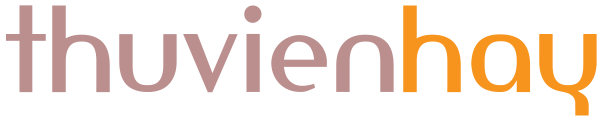VPN IPsec là sự kết hợp giữa VPN (Virtual Private Network) công nghệ thiết lập mạng riêng ảo và IPsec (Internet Protocol Security) một giao thức bảo mật mạng. VPN IPsec giúp cho việc truyền tải dữ liệu mạng an toàn trong môi trường internet.
Để thiết lập một đường hầm ảo VPN IPsec thì giữa hai điểm phải thống nhất một chính sách bảo mật như: Cùng giải thuật mã hóa, cùng kiểu xác thực…
Bài viết này blog thuvienhay.com mời bạn cùng tìm hiểu cách cấu hình VPN IPsec giữa pfSense và DrayTek Vigor các model, với mô hình mạng như sau:

Yêu cầu:
- Các WAN trên pfSense và Drayteck phải có địa chỉ IP tĩnh hoặc DDNS (Dynamic DNS)
- Địa chỉ IP mạng LAN (mạng nội bộ) trên pfSense và Drayteck phải khác lớp nhau
Cấu hình VPN IPsec giữa pfSense và DrayTek
Bước 1: Cấu hình VPN IPsec trên pfSense
1. Tạo Phase 1
Trên pfSense bạn vào VPN -> IPsec -> Tunnels -> + Add P1 để tạo mới Phase 1.
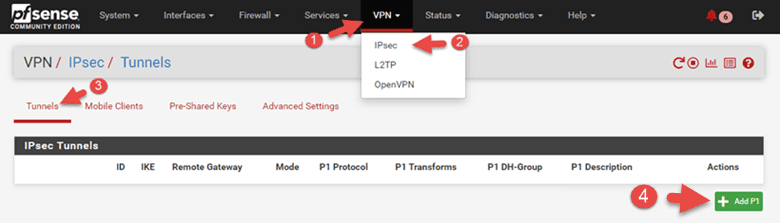
2. Cấu hình Phase 1
Bạn cấu hình những thông số Phase 1 như sau:
- Description: Đặt tên profile tùy ý
- Key Exchange version: IKEv1
- Internet Protocol: IPv4
- Interface: WAN (nếu có nhiều WAN thì bạn lựa chọn 1 đường WAN để chạy VPN)
- Remote gateway: IP tĩnh hoặc DDNS phía router Draytek
- Authentication Method: Mutual PSK
- Negotiation mode: Main
- Pre-Shared Key: Bạn nhập key VPN (key này cũng sẽ được nhập trên Draytek)
- Encryption Algorithm: Ở đây mình chọn mã hóa 3DES – MD5 – 2 (1024 bit)
- Các thông tin khác bạn cấu hình như hình bên dưới nhé
-> Chọn Save để lưu cấu hình Phase 1 -> Apply Changes.

3. Tạo Phase 2
Trong Profile Phase 1 vừa tạo, bạn chọn Show phase 2 Entries (0)-> + Add P2 để tạo mới Phase 2

4. Cấu hình Phase 2
Bạn cấu hình những thông số Phase 2 như sau:
- Description: Đặt tên profile tùy ý
- Mode: Tunnel IPv4
- Local Network: LAN subnet
- Remote Network: Chọn Network và nhập lớp mạng LAN đầu router Draytek
- Protocol: ESP
- Encryption Algorithms: Ở đây mình chọn chế độ mã hóa 3DES – MD5 – 2 (1024 bit)
- Các thông tin khác bạn cấu hình như hình bên dưới nhé
-> Chọn Save để lưu cấu hình Phase 2 -> Apply Changes.

5. Kiểm tra lại cấu hình
Bạn vào lại VPN -> IPsec -> Tunnels để xem thông tin Phase 1 và Phase 2 vừa tạo.

Bước 2: Tạo Rule VPN IPsec trên pfSense
1. Tạo rule VPN IPsec
Trên firewall pfSense bạn truy cập vào Firewall -> Rule -> IPsec, chọn Add để tạo rule.

2. Cấu hình rule VPN IPsec
Bạn cấu hình các thông số trong rule VPN IPsec như sau:
- Action: Pass
- Interface: IPSec
- Address Family: IPv4
- Protocol: Any
- Source: any
- Destination: any
(Bạn có thể tùy chỉnh cấu hình thông số Source, Destination để giới hạn truy cập theo lớp mạng hoặc IP…)
-> chọn Save để lưu cấu hình -> Apply Changes.

Bước 3: Cấu hình VPN IPsec trên Draytek
Cấu hình VPN IPsec trên Draytek Vigor các dòng đều tương tự nhau, vì vậy bạn có thể sử dụng hướng dẫn dưới đây cho tất cả các router Draytek nhé (DrayTek Vigor 2912 / 2133n / 2925 / 2926 / 2952 / 3220 / 3910…).
1. Bật dịch vụ VPN IPsec trên Draytek
Trên router Draytek bạn truy cập vào VPN and Remote Access -> Remote Access Control, chọn Enable IPSec VPN Service -> chọn nút OK để lưu.

2. Tạo profile VPN IPsec
Bạn vào VPN and Remote Access -> LAN to LAN -> nhấn chọn Index 1 để tạo profile.

3. Cấu hình profile VPN IPsec
Bạn cấu hình các thông số trong profile VPN IPsec như sau:
- Profile Name: Đặt tên tùy ý
- Check Enable this Profile
- Call Direction: Dial- Out
- Check Always on
- Type of Server I am Calling: IPsec Tunnel
- Server IP/Host Name for VPN: IP tĩnh hoặc DDNS phía firewall fpSense
- IKE- Presharekey: Điền key giống key đã nhập trên pfSense ở Bước 1.2
- IPSec Security Method: check High (ESP) 3DES with Authentication
- Chọn nút Advanced có cửa sổ mới hiện ra, bạn cấu hình như sau:
- IKE phase 1 mode: check Main mode
- IKE phase 1 proposal: 3DES_MD5_G2
- IKE phase 2 proposal: 3DES_MD5
- IKE phase 1 key lifetime: 28800
- IKE phase 2 key lifetime: 3600
- Perfect Forward Secret: check Enable
- Chọn OK để lưu
- Allowed Dial-In Type: check IPSec Tunnel
- Remote Network IP: Nhập lớp mạng LAN pfSense
- Remote Network Mask: nhập Subnet mask LAN pfSense
- Local Network IP: Nhập lớp mạng LAN trên Draytek
- Local Network Mask: Nhập Subnet mask LAN trên Draytek
- Các thông số khác mình không nhắc tới thì bạn cấu hình như hình bên dưới nhé
-> chọn OK để lưu cấu hình VPN IPsec trên Draytek Vigor

Bước 4: Kiểm tra trạng thái VPN IPsec giữa pfSense và DrayTek
1. Kiểm tra trạng thái VPN IPsec trên pfSense
Trên Pfsense, bạn vào Status -> IPSec -> Overview, chúng ta thấy thông tin trạng thái kết nối VPN đã thành công.

2. Kiểm tra trạng thái VPN IPsec trên Draytek Vigor
Trên DrayTek, bạn vào VPN and Remote Access Control -> Connection Management, chúng ta cũng sẽ thấy thông tin trạng thái kết nối VPN thành công.

Như vậy qua bài hướng dẫn này thuvienhay.com đã hoàn thành hướng dẫn bạn cách cấu hình VPN IPsec giữa pfSense và DrayTek. Chúc bạn thành công!
Nếu Bạn thấy nội dung này có giá trị, hãy mời Mình một ly cà phê nhé!

Xin chào các Bạn, Mình là Đăng Lê, đang làm việc trong lĩnh vực CNTT. Mình là người yêu thích viết blog, đang cố gắng để trở thành một blogger chuyên nghiệp. Với blog thuvienhay.com, Mình mong muốn được chia sẻ những kiến thức, kinh nghiệm đến với mọi người.
Mong các bạn hãy theo dõi và ủng hộ blog thuvienhay.com. Chân thành cảm ơn!